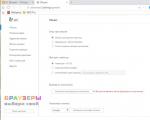Кукисы в хроме. Как удалить отдельные куки в браузере Google Chrome
Файлы куки – отличный вспомогательный инструмент, который позволяет значительно улучшить качество веб-серфинга, но, к сожалению, чрезмерное накапливание данных файлов нередко приводит к снижению производительности браузера Google Chrome. В связи с этим, чтобы вернуть браузеру былую производительность, достаточно лишь почистить куки в Гугл Хром.
Когда вы посещаете сайты в браузере Google Chrome и, например, входите под своими учетными данными на сайт, то при следующем посещении сайта вам уже не придется повторно заходить на сайт, сэкономив тем самым время.
В этих ситуациях и проявляется работа файлов cookies, которые берут на себя функцию сохранения информации о данных входа. Проблема заключается в том, что со временем использования Google Chrome, браузер может записать гигантское количество файлов куков, в связи с чем скорость браузера будет все падать и падать. Чтобы поддерживать производительность браузера, файлы куки достаточно чистить хотя бы раз в полгода.
Как удалить cookies в Google Chrome?
1. Щелкните в верхнем правом углу по кнопке меню браузера и перейдите к разделу «История» – «История» . Также к этому меню можно перейти еще быстрей, использовав простое сочетание клавиш Ctrl+H .

2. Откроется окно с развернувшимся журналом посещений. Но нас интересует не он, а кнопка «Очистить историю» .

3. На экране отобразится окно, в котором настраиваются параметры очистки информации браузера. Вам необходимо убедиться, что около графы «Файлы cookie, а также другие данные сайтов и плагинов» установлена галочка (при необходимости поставьте), а все остальные параметры проставьте на ваше усмотрение.
4. В верхней области окна около пункта «Удалить указанные ниже элементы» установите параметр «За все время» .
5. И для начала процедуры очистки нажмите кнопку «Очистить историю» .

Таким же способом не забывайте периодически очищать и другую информацию браузера, и тогда ваш браузер будет всегда сохранять свои качества, радуя высокой производительностью и плавностью работы.
Если вы ведете в интернете активную жизнь и имеете не один аккаунт на разных полезных ресурсах, рано или поздно возникает какая-то проблема, требующая более глубокого понимания и вмешательства.
Вы набираете в поиске свой вопрос: «Как очистить куки в Google Chrome?», быстро узнаете, как. Чистите, но проблему это не решает. А почему? Потому что куки — это не панацея от всех бед. Но свое дело они знают.
Что такое куки?
ПОЛЕЗНАЯ АЗБУКА
Куки (англ. cookie) — «печенье»
Кто и почему назвал эти файлы печеньем, остается загадкой. Возможно, у автора и была какая-то тонкая задумка. А может быть, он просто решил отвлечь внимание от сути — до сих пор живы мифы и опасения относительно этих файлов, потому что куки хранят информацию о действиях пользователя: где был, что делал, какие страницы просматривал. Ваши следы в интернете. Такое небольшое досье. Но это внешняя сторона.
По сути своей cookie — это данные, которыми обмениваются ваш браузер и веб-серверы, которые вы посещаете. Если вы на сайте впервые, сервер шлет браузеру данные об этом посещении. Данные сохраняются у вас на жестком диске. При повторном посещении браузер передает информацию серверу, что облегчает работу с ним, особенно если вы часто им пользуетесь.
Если вы уже где-то побывали один раз и возвращаетесь туда снова, браузер передает серверу соответствующие данные, и вас узнают по ним. Вместе с этим и ваши предпочтения — особенно эта практика популярна в интернет-магазинах: зная, что вы искали и покупали в прошлый раз, вам могут предложить товары по интересующим темам или сохранить отложенные в корзину заказы.
Если вы регистрируетесь где-то, куки сохраняют логины и пароли, и вам не нужно вводить данные каждый раз в течение сессии, чтобы получить доступ к страницам. С помощью cookie узнают уникальных посетителей. Благодаря им возможна индивидуальная настройка профилей.
Вообщем, cookie хранят самые разные данные, которые делают работу в интернете удобнее. Но иногда эти файлы становятся причиной проблем, вызывая неполадки в работе браузера. В некоторых случаях, стоит удалить cookie в Google Chrome, и связанные с этими файлами проблемы исчезают, но повторюсь: это не панацея.
Когда нужно чистить куки?
Ответ: Куки надо удалять, когда они повреждаются, глючат, засоряют память.
- медленно грузятся или совсем перестают открываться знакомые страницы;
- в браузере поселяются ошибки (например, сейчас по интернету гуляет ошибка );
- проблемы при наборе данных, которые вы вбивали сотни раз без проблем (например, трудности при входе в аккаунты);
- в результате веб-атак и повреждения вирусами.
Целесообразно очищать cookie в Хроме во всех случаях, когда вы подозреваете, что может быть нарушен корректный обмен данными между браузером и сервером.
Как быстро очистить куки в Google Chrome
Меры предосторожности при удалении куки:
- Внимательно читайте всю инструкцию.
- Не спешите удалять cookie в Хроме все разом, нажав на одну кнопку.
- Сначала удалите только тех сайтов, при открытии которых имеете проблемы.
- Ниже все будет описано — смотрите блок, выделенный красным цветом.
В конце статьи — подробное .
Доступ к настройкам cache и cookies в Хроме находятся в одном районе.
- Чтобы очистить куки в Chrome, заходим в браузер, в верхнем правом углу панели управления браузера нажимаем на значок «Настройка и управление Google Chrome» . На рисунке ниже он выделен красным кружочком:

- В выпадающем меню нажимаем «НАСТРОЙКИ» (на рис. обведен красным овалом).
- В открывшейся вкладке спускаемся до низа страницы и щелкаем по строчке «ПОКАЗАТЬ ДОПОЛНИТЕЛЬНЫЕ НАСТРОЙКИ» .
- В строке «ЛИЧНЫЕ ДАННЫЕ» находим «НАСТРОЙКИ КОНТЕНТА» (если еще нужно очистить кэш , то его настройки хранятся в соседнем меню «ОЧИСТИТЬ ИСТОРИЮ» ).
- Нажимаем «Настройки контента» , а затем «ВСЕ ФАЙЛЫ COOKIE И ДАННЫЕ САЙТОВ» . И вот с этого места осторожнее. У вас есть выбор — удалить все куки или только тех сайтов, с которыми возникли проблемы.
- Если вам нужно очистить все, нажимаете «УДАЛИТЬ ВСЕ» . Если глючит один сайт, то найдите его в списке, кликните по нему и нажмите на крестик в правом углу выделенного фрагмента. Не нажимайте «Удалить все», если в этом нет необходимости.
После всех манипуляций перегрузите браузер (закройте и откройте снова).
Если проблема осталась:
- Значит, дело не в кукисах и придется искать дальше. В некоторых случаях помогает .
- Доступ к сайтам и проблемы с загрузкой может также блокировать неправильно настроенный .
Чем отличаются кэш и куки

Образно говоря:
- Куки — это ваш паспорт в интернете
- Кэш — это последняя сохраненная версия Вас самих на сайте.
ПРИМЕР: Если у вас открыт какой-то сервис, в котором вы авторизовались, например ваш блог на WordPress, и в этот момент вы удалите cookie, то кэш позволит видеть вам страницу почты неизменной (сохраняет образ страницы), но при попытке открыть любое письмо вам предложат авторизоваться снова — это потому, что вы удалили куки своего почтового сервера.
Если бы не было куков, то вам пришлось бы вводить логин-пароль каждый раз, открывая новое письмо. Впрочем, если бы не было cookies, их бы изобрели). Понимая разницу, вы сможете лучше разбираться в логике ошибок и выбирать, что нуждается в коррекции в том или ином случае, не совершая лишних движений.
Видеоурок, как очистить куки в Google Chrome
Когда понимаешь смысл действия, бьешь точно в цель!
Поделитесь пожалуйста, если понравилось:
Возможно вам будет интересно еще узнать:

В сети для идентификации пользователя используются специальные метки, которые называются cookie, они устанавливаются в браузер веб-страницей. Однако, эти данные могут негативно отразиться на стабильности работы веб-обозревателя, поэтому рекомендуется периодически чистить куки в Гугл Хром. По умолчанию содержимое cookie является полезным, но в силу различных сбоев оно может только мешать, а очистка помогает перезагрузить этот раздел. Мы покажем, как частично и полностью освободить куки разными способами.
Причины для того, чтобы очистить cookies в Google Chrome действительно существуют, и они весомые:
- Восстановление стабильной работы браузера от Гугл. Порой Хром сталкивается с непредвиденными ошибками из-за различных сбоев в данных куки, а их чистка помогает.
- Устранение заражения. В веб-обозреватель могут попадать модифицированные файлы cookie, которые следят за пользователем. Зараженные элементы стоит подвергнуть полному удалению.
- Повышение быстродействия. По умолчанию куки помогают страницам отображаться быстро и правильно, но в случае ошибок наступает обратный эффект – замедление работы.
- Освобождение памяти. Если очистить файлы куки в Гугл Хром, которые давно не форматировались, на системном логическом диске можем высвободить около 1 Гб памяти.
- Сброс настроек и входов на сайты. Часть уникальной информации веб-ресурсы хранят в браузере, поэтому ее удаление приходит к выходу из профиля и восстановлению исходных настроек отображения.
Важно! Периодическая чистка данных куки – полезное действие, но в целом отключать их не стоит. Без использования такой технологии большинство сайтов не сможет нормально работать или смогут выполнять лишь ограниченный функционал действий.
Как почистить куки в Гугл Хром
Компания-разработчик браузера Гугл предлагает довольно большой выбор способов удаления куки: полное или частичное, ручное или автоматическое, за короткий или длинный промежуток времени. Дальше речь пойдет о самых распространенных способах чистки.
Способ 1: с помощью инструмента «Очистить историю»
Встроенное средство чистки браузера умеет удалять все пользовательские данные, в том числе и cookie. Если нужно очистить кэш, куки и другую информацию в Гугл Хром за определенный промежуток времени, рекомендуем этот самый функциональный и простой в реализации метод.
Как в Гугл Хром почистить куки и кэш:

После непродолжительного периода ожидания в браузере не останется временных файлов в кэше и в куки. Однако, в момент следующего посещения любого сайта они начнут скапливаться повторно.
Полезно! Еще почистить куки в Гугл Хром можем посредством горячих клавиш. Чтобы запустить инструмент, который позволяет освободить нужные разделы, нажимаем комбинацию кнопок на клавиатуре Ctrl + Shift + Del .
Способ 2: автоматическая очистка содержимого куки
На самом деле очистить куки браузера Гугл Хром можем в автоматическом порядке. Если включить необходимую настройку, веб-обозреватель будет освобождать раздел при каждом закрытии приложения. В момент следующего запуска браузер от Google будет иметь чистые куки.
Как почистить cookie в Google Chrome:

Изменения применяются автоматически, после перевода тумблера в активное приложение можем закрывать страницу.
Способ 3: удаление файла с куки в Гугл Хром
Существует возможность вручную удалить файл с cookie в Google Chrome. Действие позволит полностью вычистить куки, но оно не поддерживает выборочное устранение данных. С другой стороны, вовсе не обязательно вычищать куки из файла, можем его переместить на другой диск. Таким образом освобождаем cookie, но в любой момент вернув файл, получим доступ к тем же данным. Правда, у куки есть срок давности, обычно через 1 месяц они аннулируются.
Как удалить файл с cookies в Google Chrome:

Стоит упомянуть, что удалить куки в Гугл Хром таким методом не получится до полного закрытия браузера. Программа блокирует внешний доступ к файлам, которые она задействует во время работы, в том числе в фоновом режиме.
Способ 4: ручное удаление одиночных cookie
Есть несколько вариантов вручную почистить файлы куки в Гугл Хром, то есть самостоятельно выбрать данные, которые нужно удалить. Они отличаются не только в реализации, но и по функционалу, поэтому рассмотрим способы в отдельных инструкциях.
Как в Google Chrome очистить куки одного сайта:

Альтернативный вариант подразумевает использование менеджера куки, в котором легко и быстро можем очистить ряд cookie для разных сайтов.
Как выборочно убрать куки в Гугл Хром:

Как отключить куки в Гугл Хром
Некоторые пользователи полностью или временно отказываются от cookie, в таком случае их уместно выключить. Рекомендуем прибегать к действию перед вынужденным посещением опасных сайтов, а затем снова включать поддержку куки.
Как выключить куки в браузере Chrome:

Включить технологию можем абсолютно таким же способом.
Как часто в Google Chrome чистить кэш и куки
При каждом посещении сайтов, они откладывают в памяти браузера куки. Таким образом cookie имеют тенденцию скапливаться до огромных массивов. Чтобы предотвратить избыточный засор системы, рекомендуем периодически проводить очистку. Регулярность форматирования зависит от интенсивности использования браузера от Гугла. Малоактивным пользователям достаточно повторять действие 1 раз в 2-3 недели. Людям, которые ежедневно занимаются серфингом по 3+ часов в день, лучше чистить куки 1 раз в неделю.
На этом все, мы показали все встроенные возможности, позволяющие почистить куки в Google Chrome. Этих методов достаточно для комфортного удаления любого объема cookie. Если же есть желание полностью освободить компьютер от временных файлов, не только Гугл Хрома, стоит использовать специальные чистящие утилиты. Ярким представителем ниши является CCleaner.
В каждом браузере есть полезные «муравьишки», которые облегчают жизнь рядовым пользователям. Их аглоязычное наименование – cookies. Сегодня мы поговорим о том, что это такое. Также предложим несколько вариантов, как удалить куки в Гугл Хром .
Куки используются для упрощения повседневного серфинга. В чем это выражается? Эти маленькие муравьишки запоминают числовые последовательности, пароли и формы для автозаполнения – в общем, делают все, чтобы пользователь максимально быстро получал доступ к нужной информации.
Зачем удалять этих «милых созданий»? Дело в том, что большинство злоумышленников в Сети работают с этими логами, и через сохраненные последовательности получают доступ к персональной информации юзеров.
А оно нам надо? Вот и я наша редакция думает так же. Поэтому давайте посмотрим на несколько способов очистки куков в .
Для удобства восприятия разобьем дальнейшее повествование на несколько логических блоков.
Инструкция
Для начала посмотрим на стандартные средства очистки от опасных записей. В этом нам поможет следующая пошаговая инструкция:
Да, на той же странице задаются временные рамки для утилизации системного мусора. Поэтому можно регулировать очистительные мероприятия на свое усмотрение.
Дополнение
Если вы продвинутый юзер и знаете, что только определенные файлики несут потенциальную угрозу ПК, то подойдет вариант с выборочной чисткой. Однако для этого нужно определить точное местоположение кукизов, верно? Здесь нам также поможет функционал браузера. Для того чтобы узнать, где хранятся файлы куки в Google Chrome, достаточно использовать следующую пошаговую инструкцию.

Имеется кнопочка «Удалить все»
с понятным функционалом. Но можно нанести точечный удар по записи, если предварительно ее найти. Тогда достаточно будет кликнуть иконочку в виде мусорного бака.
Встроенные алгоритмы запустят, казалось бы, необратимый процесс удаления полезных файликов.
Кратенький вывод
Существует несколько эффективных способов удаления куков, хотя ничего страшного они никому не делают, напротив. В том же Гугл всерьез озвучивают идею использовать современные алгоритмы шифрования для защиты персональной информации со стороны cookies, попавших не в те руки.
Куки (cookie) – блок данных, отправляемый сервером и сохраняемый в системе пользователя. Куки предназначены для сохранения настроек и профилей посещенных сайтов, идентификации юзера и мониторинга сеанса подключения. Некоторые сайты для нормальной работы требуют, чтобы куки были включены. Но со временем сохраненных данных становится слишком много, и они могут тормозить работу системы. Поэтому периодически их надо чистить.
Очистка куки в браузере . Откройте «Хром» и в правом углу нажмите на выпадающее меню настроек и управления. Выберите пункт «Настройки». Пролистайте страницу вниз и выберите «Показать дополнительные настройки». В подразделе «Личные данные» кликните на «Очистить историю». Отметьте галочкой «Файлы cookie…», выберите период удаления. Чтобы полностью очистить куки, укажите удаление «За все время». Нажмите «Очистить историю». Куки будут удалены с компьютера. Обратите внимание, что здесь есть возможность удалить и другие временные данные.











Очистить куки – задача несложная даже для начинающих пользователей. Если вам трудно разобраться в настройках, – удаляйте все временные данные. Но более предпочтительный вариант – оставлять нетронутыми куки важных для вас сайтов с удалением прочих. В этом случае вы одновременно очистите компьютер от накопившегося мусора и сохраните настройки часто посещаемых интернет-ресурсов.